プレゼンテーションを作成する上で、AppleのKeynoteとGoogleスライド、そしてMicrosoftのPowerPointは、それぞれ異なるプラットフォームを提供しています。企業や教育の場では、どのツールも頻繁に使われるため、それらの間でファイルを互換性のある形式に変換する必要があります。特に「Googleスライド」と「Keynote」の間での変換は、多くのユーザーにとって手間のかかる作業に感じるかもしれません。この記事では、GoogleスライドからKeynoteにスムーズに変換する方法を解説し、あなたのプレゼン作成がさらに効率的になるようサポートします。
GoogleスライドからKeynoteへの変換が必要な理由
まず初めに、なぜGoogleスライドからKeynoteへの変換が必要になるのか、その理由について深掘りしてみましょう。
Googleスライドはオンラインベースで、どこでもアクセスできる利便性がありますが、KeynoteはMacユーザーにとって、非常に魅力的なプレゼンツールです。Keynoteならではの洗練されたデザインや、特にApple製品との連携に優れています。そのため、Googleスライドで作成したプレゼンテーションをKeynoteに変換するニーズが高いのです。例えば、Macでプレゼンを行う際には、Keynoteを使うことで視覚的な美しさを最大限に引き出すことができます。
GoogleスライドからKeynoteに変換する方法
GoogleスライドからKeynoteに変換する方法にはいくつかの選択肢があります。以下で最も簡単で効果的な方法をご紹介します。
方法1: GoogleスライドをPowerPoint形式にエクスポートし、Keynoteで開く
最も簡単で確実な方法は、まずGoogleスライドをPowerPoint形式(PPTX)でエクスポートし、その後、Keynoteで開く方法です。以下の手順で行うことができます。
- Googleスライドでプレゼンテーションを開きます。
- 「ファイル」メニューから「ダウンロード」を選択し、「Microsoft PowerPoint (.pptx)」を選びます。
- ダウンロードしたPPTXファイルをMacでKeynoteを使用して開きます。
- Keynote内でデザインやレイアウトが正しく表示されているか確認し、必要に応じて調整します。
この方法なら、GoogleスライドからPowerPoint、そしてKeynoteという2段階の変換を経て、スムーズにプレゼンテーションを移行できます。
方法2: オンライン変換ツールを使用する
もし上記の手順が面倒だと感じる場合、オンラインで直接変換できるツールを使用することもできます。Googleスライドを直接Keynote形式に変換するためのツールは数多く存在しますが、その中でも特におすすめなのが「CloudConvert」や「Zamzar」といったサービスです。これらのオンラインサービスを使うことで、ソフトウェアをインストールせずにブラウザ上で簡単にファイル変換ができます。
- GoogleスライドのファイルをPPTX形式でダウンロードします。
- CloudConvertやZamzarにアクセスし、PPTXファイルをアップロードします。
- 出力形式をKeynoteに設定し、変換を開始します。
- 変換後のファイルをダウンロードし、Keynoteで開きます。
オンラインツールを使うと、ソフトウェアをインストールせずに手軽に変換できるので、急いでいる時にも便利です。
方法3: AppleのKeynoteアプリを使用する
AppleのKeynoteアプリを使って、Googleスライドから直接Keynoteに変換することもできます。これはMacを使っている場合に最も効率的な方法です。手順は以下の通りです。
- GoogleスライドをPPTX形式でエクスポートします。
- MacにインストールされているKeynoteを開き、「ファイル」→「開く」からPPTXファイルを選択します。
- Keynoteでファイルが正しく表示されるか確認し、必要に応じて調整を加えます。
この方法は、Apple製品をフル活用したい方にとって最も簡単で直感的な方法です。
Googleスライド Keynote 変換に関する疑問解決
GoogleスライドからKeynoteに変換する際に、よくある質問をいくつか取り上げ、解決策をご紹介します。
Q1: GoogleスライドからKeynoteに変換すると、デザインが崩れることはありますか?
A1: はい、特にカスタムフォントやアニメーションが含まれている場合、変換後にデザインが崩れることがあります。そのため、変換後は必ずKeynote内で確認し、必要に応じて調整を加えることをおすすめします。
Q2: オンラインツールを使った変換の際に、品質が落ちることはありますか?
A2: オンラインツールを使用する場合、一部の高解像度画像や特殊なレイアウトが正しく表示されないことがあります。ですが、基本的なテキストやスライドの構成には大きな問題はないことが多いため、簡単なプレゼンテーションには最適です。
Q3: Keynoteに変換後のファイルを他のプラットフォームで使えますか?
A3: はい、Keynoteで作成したファイルは、PowerPoint形式(PPTX)としてエクスポートすれば、Microsoft Officeなどの他のプレゼンテーションツールで開くことができます。逆に、Googleスライドにもインポートできるため、柔軟に利用できます。
Googleスライドのことまだまだ分からない!どうしたらいい?

Googleスライドのことがわからないから「もっと知りたい!」って方は、当サイト「となりのパソコン・スマホ教室」にヒントが必ずあります。
当サイトはパソコンやスマートフォンに関する「あなたのわからない」を解決するためのサイトです。
初心者がぶつかるであろう悩みや専門的な記事など毎日更新しています。
なので、あなたの悩みを解決する糸口がきっとあります!
下記のリンクからそれを探し出してください!Googleスライド関係の記事は下記のリンクから見ることができます。
Googleスライドの記事一覧はこちらからご覧いただけます
って言うのはちょっと乱暴でしたね。記事を1つ1つ探していたら時間かかりますもんね。
上記のリンク以外にも下記の検索ボックスにキーワードを入力してもらえれば、すっとあなたが悩んでいることを解決できる記事を探し出すことができますので、そちらをご活用ください。
まだ記事がない場合や自分の悩みを解決できない場合は、公式LINEから質問をしていただくか、本記事のコメント欄に書いていただくかしていただければ返信させていただきます。
1人1人悩みは違いますからね。
公式LINEの方が確認するのも返信も早いので、LINEから質問を飛ばしてもらえると助かります。
あと宣伝ですが、新しくAI情報に特化した「生成AIニスト(https://m32006400n.com)」というサイトを立ち上げましたのでChatGPTやGoogle Geminiをはじめとした生成AIの情報を知りたいという方はそちらも是非ご覧いただけたら幸いです。
今すぐパソコンやスマホの悩みを解決したい!どうしたらいい?
いま、あなたを悩ませているITの問題を解決します!
「エラーメッセージ、フリーズ、接続不良…もうイライラしない!」
あなたはこんな経験はありませんか?
✅ ExcelやWordの使い方がわからない💦
✅ 仕事の締め切り直前にパソコンがフリーズ💦
✅ 家族との大切な写真が突然見られなくなった💦
✅ オンライン会議に参加できずに焦った💦
✅ スマホの重くて重要な連絡ができなかった💦
平均的な人は、こうしたパソコンやスマホ関連の問題で年間73時間(約9日分の働く時間!)を無駄にしています。あなたの大切な時間が今この悩んでいる瞬間も失われています。
LINEでメッセージを送れば即時解決!
すでに多くの方が私の公式LINEからお悩みを解決しています。
最新のAIを使った自動応答機能を活用していますので、24時間いつでも即返信いたします。
誰でも無料で使えますので、安心して使えます。
問題は先のばしにするほど深刻化します。
小さなエラーがデータ消失や重大なシステム障害につながることも。解決できずに大切な機会を逃すリスクは、あなたが思う以上に高いのです。
あなたが今困っていて、すぐにでも解決したいのであれば下のボタンをクリックして、LINEからあなたのお困りごとを送って下さい。
ぜひ、あなたの悩みを私に解決させてください。
まとめ
GoogleスライドからKeynoteへの変換は、さまざまな方法で実行できます。最も簡単な方法は、GoogleスライドをPowerPoint形式でエクスポートし、その後Keynoteで開くことです。また、オンラインツールやAppleのKeynoteアプリを使用する方法も非常に便利です。どの方法を選ぶかは、あなたの作業環境やニーズに応じて最適な方法を選んでください。これらの方法を駆使すれば、プレゼンテーション作成の効率が格段に向上します。


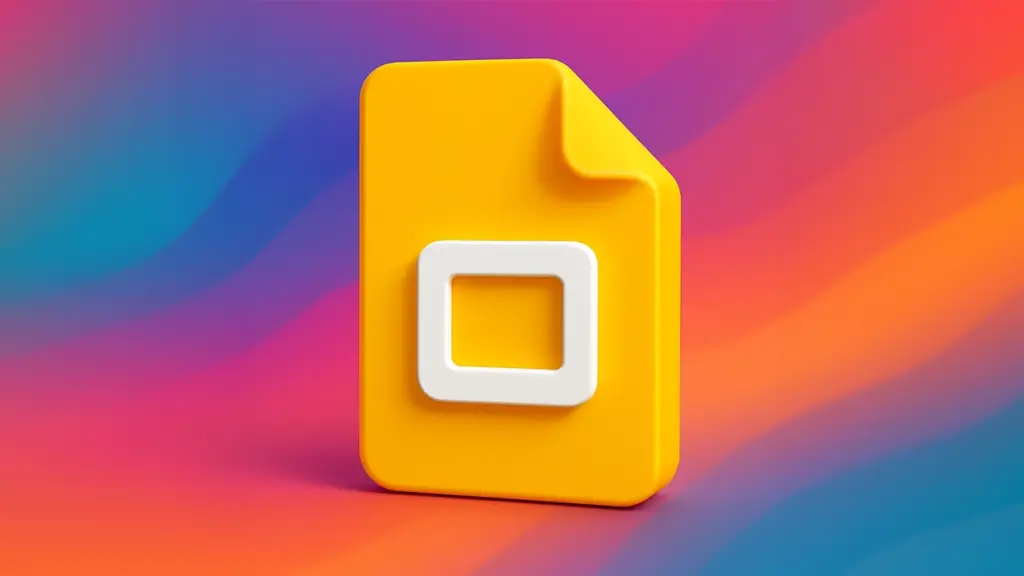



コメント